今回は「Adobe Photoshop Lightroom CC」でポートレート写真の色を調整する方法のうち「彩度」の調整方法について解説することにします。
Lightroom CCでポートレート写真の色調補正【自然な彩度と彩度】
1.彩度とは?
まず、彩度とは何か?について確認してみましょう。漢字からもある程度想像つくと思いますが、彩度とは、彩(いろどり)の指標、色の鮮やかさを表す指標のことです。彩度が高いほど、より鮮やかで色が濃い状態となります。
1)デスクトップコンピュータでの彩度調整
Lightroom CCでの彩度調整は、右側「編集」メニューから開かれる「カラー」パネルにて行います。
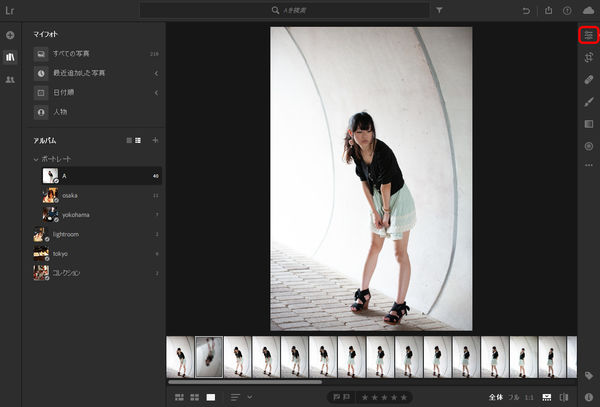
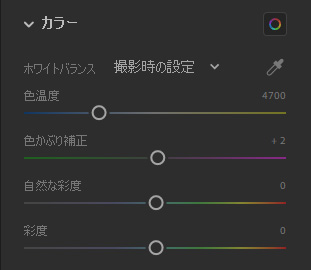
2)スマホでの彩度調整
スマホでは下部のメニューバーから「カラー」を押すことでパネルが表示されます。
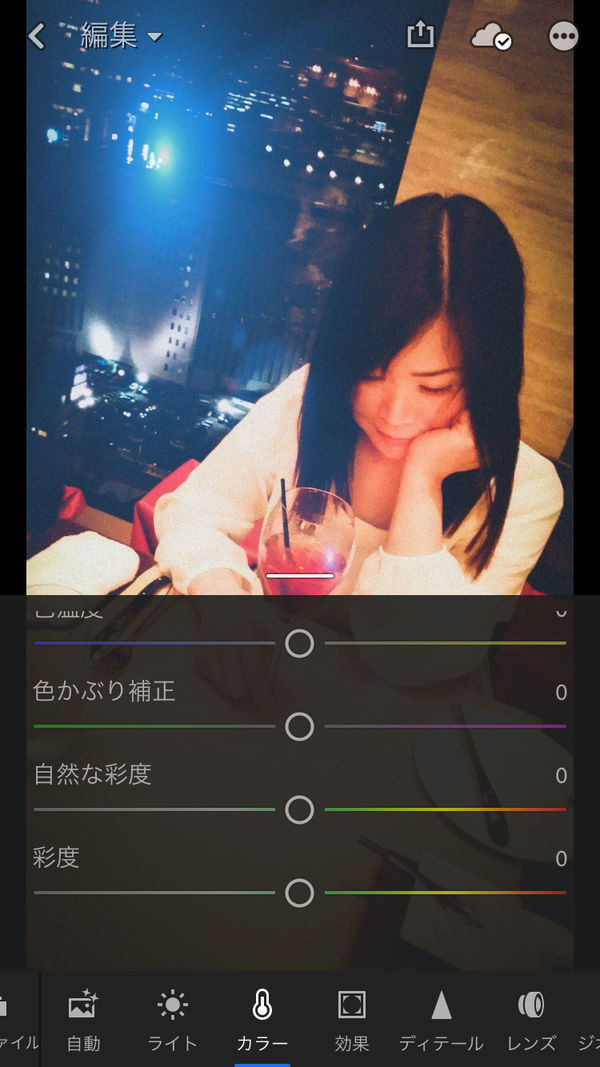
Lightroom CCでの彩度調整には、「自然な彩度」と「彩度」の2種類の方法があります。それぞれの機能について、下記でみていくことにしましょう。
2.2種類の彩度調整方法
Lightroom CCでは2種類の彩度調整方法を利用することができます。
- 自然な彩度
- 彩度
どちらも、画像の鮮やかさを調整する機能ではあるのですが、変化させた場合の色の変化が違っています。「彩度」では全ての色が同様に変化していくのに対して、 「自然な彩度」では肌の諧調を比較的維持しながら、写真の鮮やかさを変化させることができます。言葉にするとわかりにくいのですが、下記で実際の画像を見ていただければイメージがつかめると思います。
上記画像で左側が「自然な彩度:+100」、右側が「彩度:+100」。そして、それぞれの裏側が「補正前:±0」の写真になります。比較してみてください。
「彩度:+100」では、人物の肌色部分も含め、すべての色の鮮やかさが上がっているため、肌の違和感が非常に強いのに対して、「自然な彩度:+100」では、肌色部分の変化量が少なく違和感が少ない調整となっていることがわかります。
3.人物写真の彩度調整はどちらで行うのが良いのか?
2つの彩度調整方法があって、それぞれで画像の変化が違うということがわかっていただけたと思います。では、人物写真の彩度アップにはどちらを用いたらよいのでしょう?
「彩度」では、全ての色が濃くなるのに対して、「自然な彩度」では、肌の諧調を比較的維持しながら変化するイメージですから、人物写真(日本人の場合)において、衣装などカラーがついている部分をより鮮やかにするのには、「自然な彩度」を中心に用いる方が良いということになると思います。
いずれの機能を利用する場合も、彩度調整は不自然な描写となってしまう色の飽和を起こさないように、適度に行うのが基本です。Lightroom上では、何度もやり直しができますので、適切な彩度となるよう、試し試し調整してみてください。
この写真では「自然な彩度:+35」ぐらいがちょうど良さそうです。
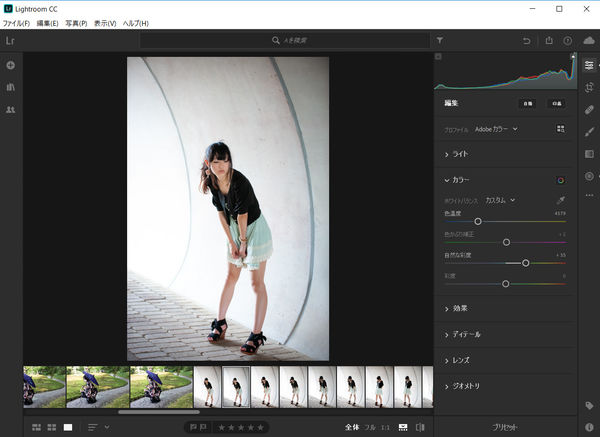
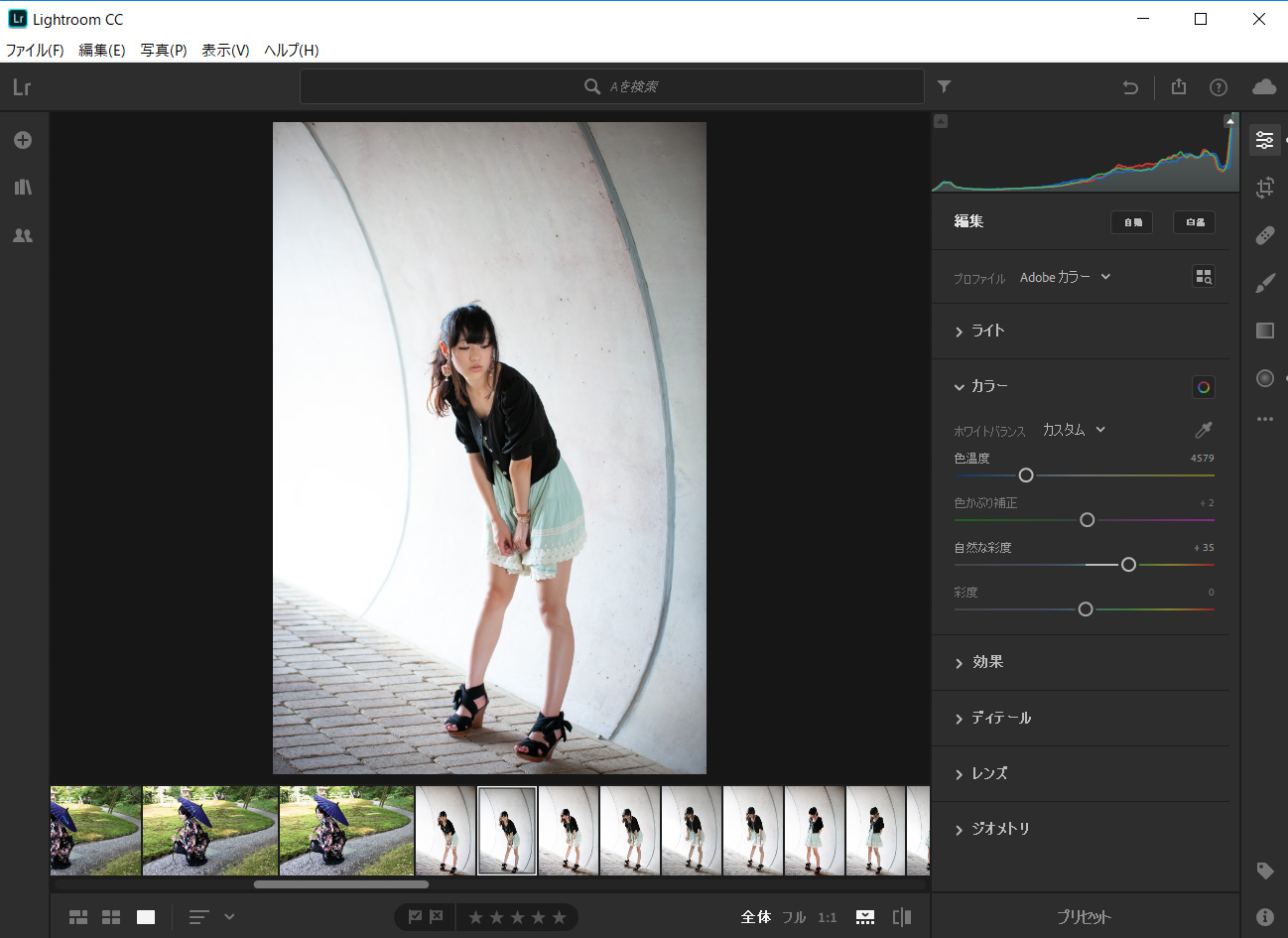


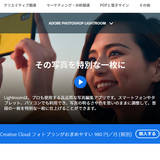
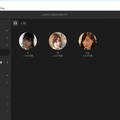
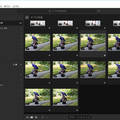
コメント